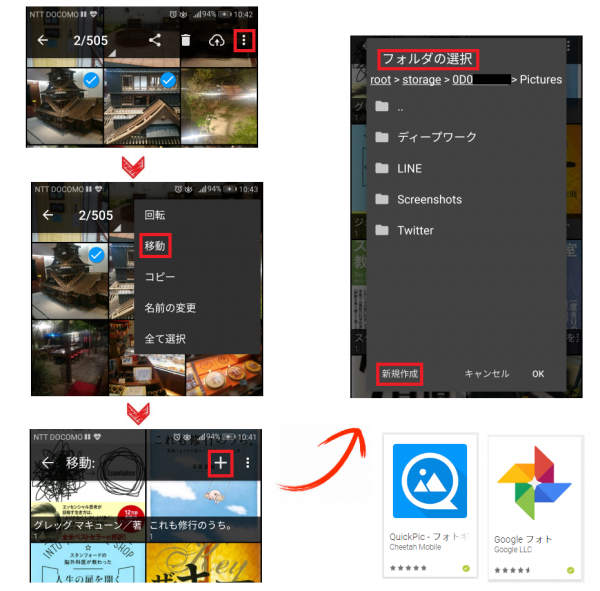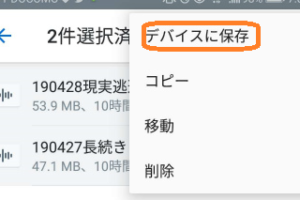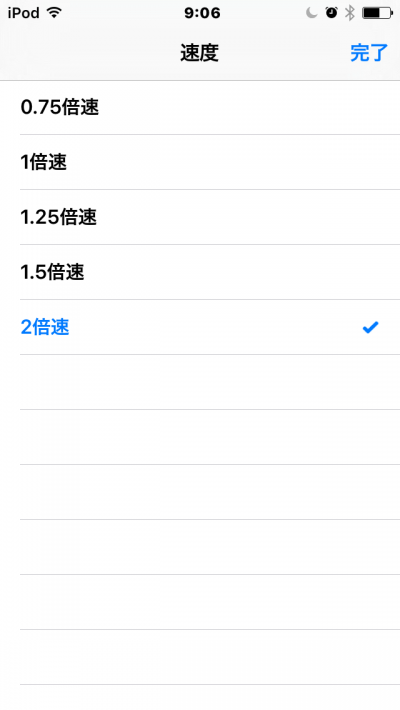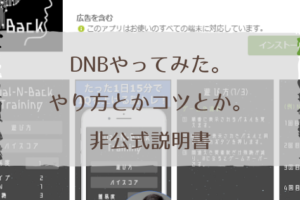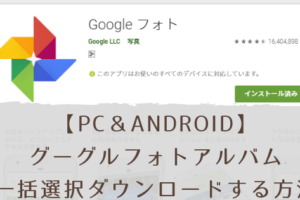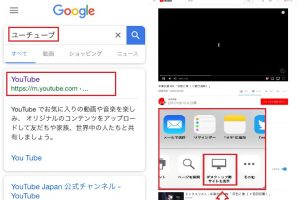ブログの記事の調査などスマホでスクリーンショットとったりするんですけど
手動でフォルダ管理できないといろいろ不便です。
iPhoneの時はそんな苦労した覚えはないんですけどね・・・
初期アプリのギャラリーのアルバム機能とかつかって試行錯誤してたんですけど
僕がアホなのかして、できない。
ギャラリーから作成したアルバムはフォルダとしては作成されますが
そこに移動とかは、どうやら無理っぽい。
初期アプリにフォルダ管理アプリがあってそれでデータ移動とかはできるんですけど
「ちがうちがう!そうじゃない!」感が半端ない。
結果たどりついた僕の中の解決策
Googleフォト
QuickPicフォトギャラリー
を使う事。
Googleフォトを利用する

設定しておけば アンドロイドスマホで取った写真は無料で常にクラウドに保存してくれる超秀逸アプリ。
アルバムも自動で整理されて便利(逆にめんどいって人もいるけど)
もちろん手動でアルバム作成してポイポイ放り込んでいけば フォルダ分けも簡単
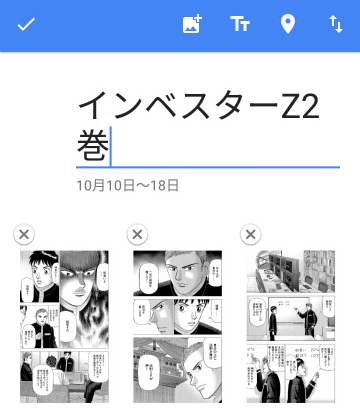
自動で同期してくれるから
パソコンでブログ書くときも
・スクリーンショットをわざわざGメールに送ったり
・Wi-Fiで共有したり
・Dropboxで同期する必要なし。
かなり捗る。
Wi-Fiがない環境化でも大丈夫。
ローカル環境で、フォルダに写真を移動しておけば良い
Wi-Fi環境が回復した時にアルバムを作成してフォルダの中身を全て移動しておけば同期される。
アルバムとフォルダの違いはよくわかりませんが
Wi-Fi環境がないとアルバムの作成は出来ません。
もっとシンプルにただ、ただ端末内の写真を直感的にフォルダ分けしたいんだ!
という時は
QuickPic -フォトギャラリー
がオススメ。
QuickPic – フォトギャラリーを使う
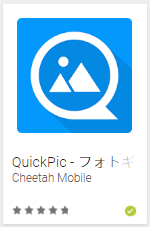
このアプリはiPhoneのデフォルトの写真管理と同じように
写真を見ながらフォルダ分け、追加が出来る。
隠しフォルダ機能もついてるのでローカルで写真の管理するのに何かと便利だったりする。
写真を直接みて直感的にフォルダ分け出来るだけでも便利。
フォルダ分けはスマホ端末内のGoogleフォトにも反映される。
前述のとおり、
Wi-Fi環境時にフォルダ内の写真を作成したアルバムに移しておけばクラウドと同期されて便利。
▼具体的なフォルダ分けの方法
簡単ですが一応。
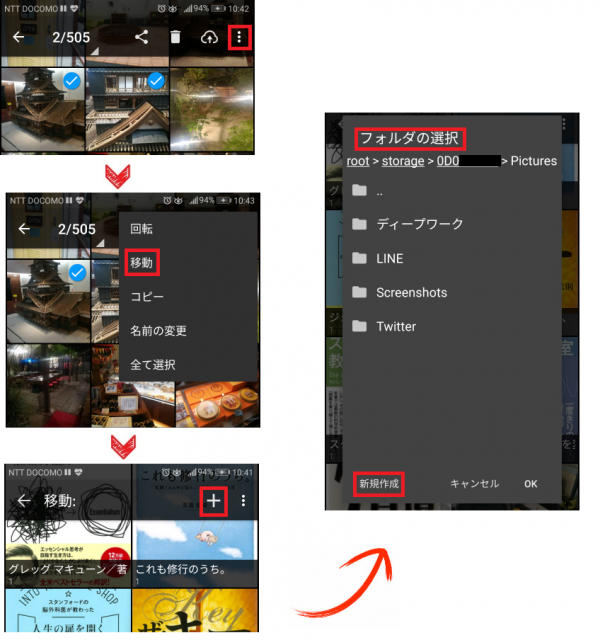
写真を選んで→右上の【点々マーク】→【移動】→【+】→【フォルダの選択OR新規作成】
以上
まとめ
実は飛行機乗りながらKindleで読書しつつ、重要な部分をまとめてスクリーンショットとったりした時に
プロジェクト毎にフォルダ割りたかったのにできなくて困ったのがきっかけ。
国内線で一部Wi-Fi使えない便が有ることしらなくて。
Googleフォトは問答無用で便利だけどローカル環境で直感的に写真整理できると何かと便利です。